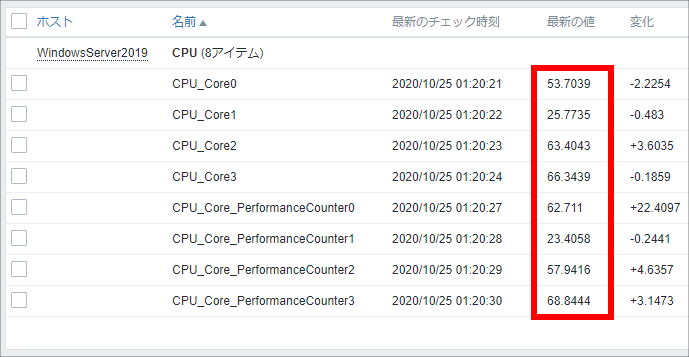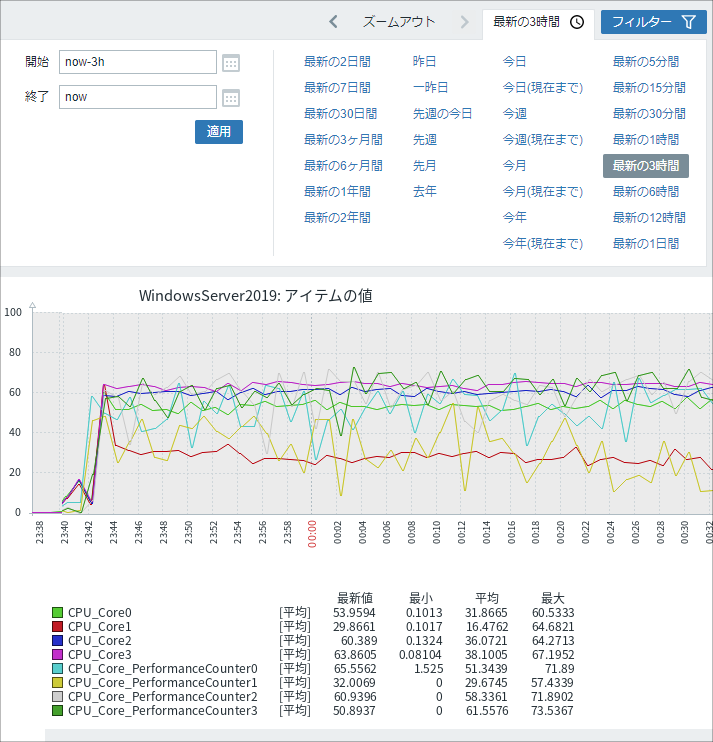はじめに
WindowsサーバのCPU使用率をコアごとに監視するには、Zabbixエージェントを使います。
2つの方法がありますので、それぞれどのような違いがでるのか検証してみました。
・system.cpu.util
・perf_counter
負荷ツールは、「CPU STRES」を使用します。
環境
Zabbixサーバ
OS:CentOS 8.2.2004
Apache:2.4.37
PHP:7.2.25
MariaDB:10.3.17
Zabbix Server:5.0.2
Zabbix Agent:5.0.2
検証サーバ
OS:Windows Server2019
操作手順
Zabbixの管理コンソールにサインインします。
テンプレートを作成する
左サイドバーから [設定] - [テンプレート] をクリックします。
「テンプレートの作成」ボタンをクリックします。
以下の通り入力します。
テンプレート名:T_CPU_15
グループ:Templates
「追加」ボタンをクリックします。
ディスカバリを作成する
テンプレートの「ディスカバリ」をクリックします。
ディスカバリルールの作成
右上の「ディスカバリルールの作成」ボタンをクリックします。
アイテムの作成画面では、監視したい項目に合わせて設定します。
名前:CPU Core Number
タイプ:Zabbixエージェント
キー:system.cpu.discovery
データ型:数値(浮動小数)
監視間隔:1m
「追加」ボタンをクリックします。
アイテムのプロトタイプ作成
「アイテムのプロトタイプの作成」ボタンをクリックします。
アイテムのプロトタイプの作成画面では、監視したい項目に合わせて設定します。
名前:CPU_Core{#CPU.NUMBER}
タイプ:Zabbixエージェント
キー:system.cpu.util[{#CPU.NUMBER},system,avg1]
データ型:数値(浮動小数)
監視間隔:1m
アプリケーション:CPU
「追加」ボタンをクリックします。
「アイテムのプロトタイプの作成」ボタンをクリックします。
アイテムのプロトタイプの作成画面では、監視したい項目に合わせて設定します。
名前:CPU_Core_PerformanceCounter{#CPU.NUMBER}
タイプ:Zabbixエージェント
キー:perf_counter[\Processor({#CPU.NUMBER})\% Processor Time]
データ型:数値(浮動小数)
監視間隔:1m
アプリケーション:CPU
「追加」ボタンをクリックします。
テンプレートをホストにリンクする
左サイドバーから [設定] - [ホスト] をクリックします。
作成したテンプレートをリンクするホストを選択します。ここでは「WindowsServer2019」を選択しています。
「テンプレート」をクリックします。
新規テンプレートをリンク欄で、「T_CPU_15」をリンクします。